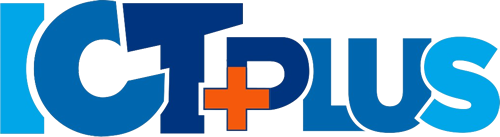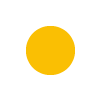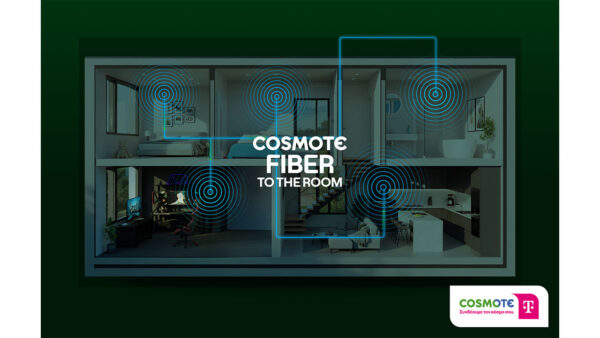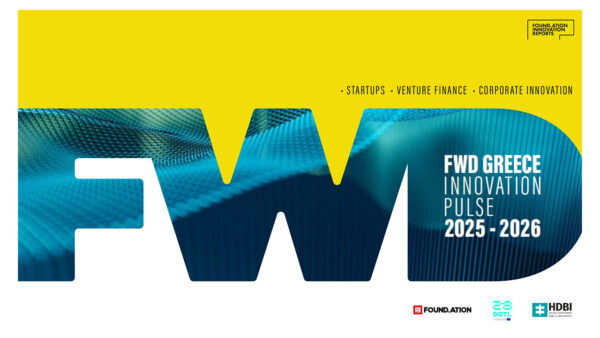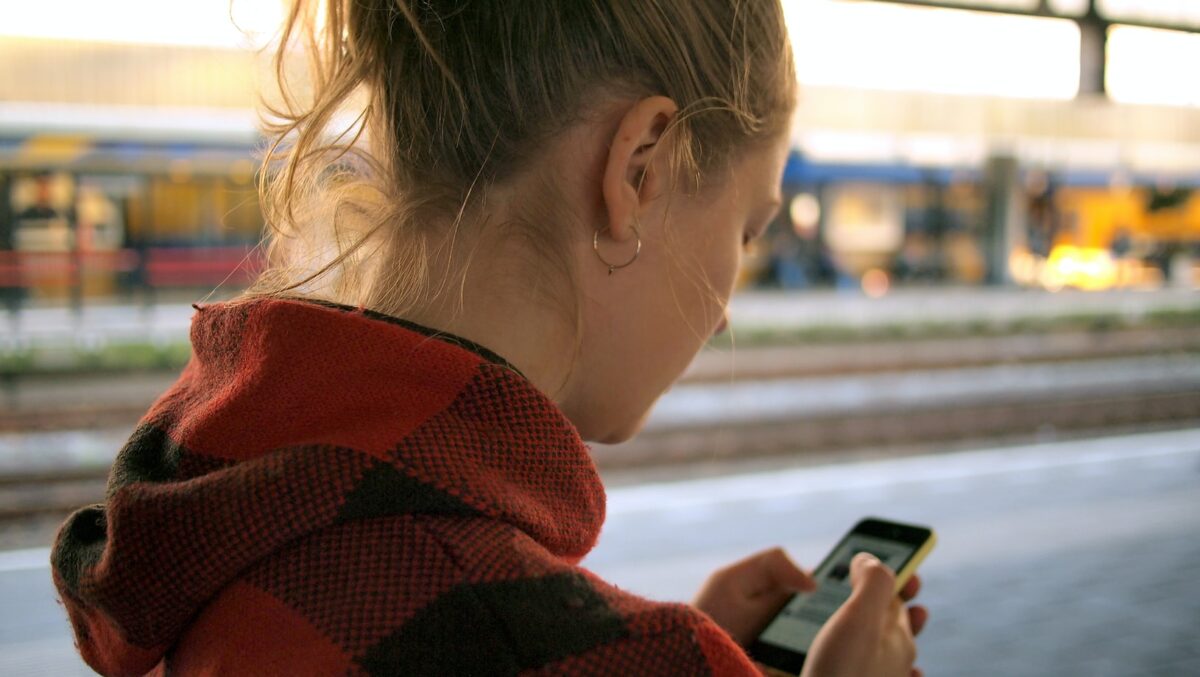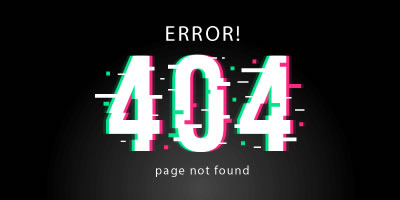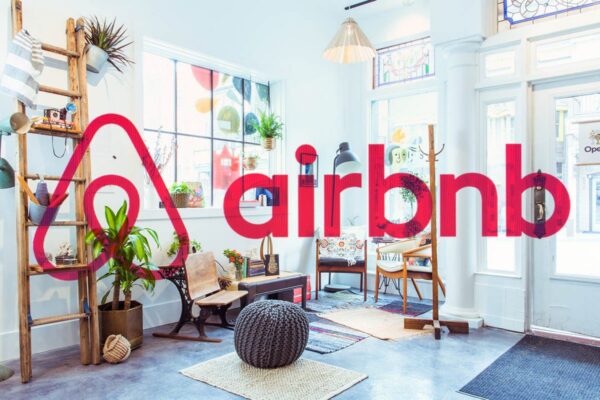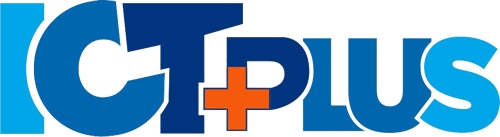Tα smartphones που έχουν γίνει τόσο απαραίτητα για τη ζωή μας μπορούν να κάνουν πολλά περισσότερα από τους υπολογιστές που είχαμε πριν από λίγα χρόνια. Είναι συσκευές επικοινωνίας, φωτογραφικές μηχανές, scanner, tracker γυμναστικής, βιντεοκάμερα, ένα GPS, κονσόλα παιχνιδιών με τη λίστα να μην τελειώνει. Υπάρχουν επίσης πολλά που μπορεί να κάνει το τηλέφωνό σας που δεν νομίζετε ότι ήταν δυνατά. Από το να μετρήσετε το ύψος μέχρι να μετατραπεί σε τηλεχειριστήριο για την τηλεόραση. Όσον αφορά τα μηνύματα κειμένου, είναι ωραίο να γνωρίζεις αν το μήνυμά σου έχει διαβαστεί από τον παραλήπτη.
Τι ισχύει στα iPhone
Η προεπιλεγμένη εφαρμογή ανταλλαγής μηνυμάτων κειμένου της Apple, το iMessage, καθιστά εύκολο να γνωρίζετε εάν ο παραλήπτης σας έχει διαβάσει το μήνυμά σας. Υπάρχει ωστόσο μία λεπτομέρεια. Τόσο ο αποστολέας όσο και ο παραλήπτης πρέπει να χρησιμοποιούν το iMessage σε iPhone ή iPad και να έχουν ενεργοποιημένες τις Read Receipts. Όταν στέλνετε μήνυμα σε κάποιον με ενεργοποιημένες τις αποδείξεις ανάγνωσης, θα παρατηρήσετε τη λέξη «Ανάγνωση» κάτω από το μήνυμά σας και την ώρα που άνοιξε. Για να ενεργοποιήσετε τις αποδείξεις ανάγνωσης στην εφαρμογή iMessage, κάντε κλικ στις Ρυθμίσεις, κάντε κύλιση προς τα κάτω και πατήστε Μηνύματα. Ενεργοποιήστε την Αποστολή αποδείξεων ανάγνωσης. Αυτά τα βήματα λειτουργούν και σε Mac και iPad.
Σε Android
Όπως οι χρήστες iPhone, οι ενδείξεις ανάγνωσης σε Android απαιτούν την ενεργοποίηση της λειτουργίας τόσο από τον αποστολέα όσο και από τον παραλήπτη. Οι οδηγίες ενδέχεται να διαφέρουν ανάλογα με τον κατασκευαστή, το μοντέλο και το λειτουργικό σύστημα της συσκευής σας. Αρχικά, ανοίξτε την εφαρμογή Μηνύματα και μεταβείτε στις ρυθμίσεις. Ανάλογα με το μοντέλο του τηλεφώνου σας, το λειτουργικό σύστημα και τον πάροχο κινητής τηλεφωνίας, θα παρατηρήσετε ένα από τα ακόλουθα: Αποδείξεις ανάγνωσης, Αποστολή αποδείξεων ανάγνωσης ή Αίτημα απόδειξης. Ενεργοποιήστε την κατάλληλη επιλογή.
Σε ένα τηλέφωνο Samsung για παράδειγμα, μεταβείτε στα Μηνύματα > Μενού > Ρυθμίσεις > Ρυθμίσεις συνομιλίας. Εδώ, μπορείτε να ενεργοποιήσετε τις αποδείξεις ανάγνωσης.
Στα Μηνύματα Google, ανοίξτε τα Μηνύματα. Πατήστε το μενού με τις τρεις κουκκίδες (Περισσότερα) > Ρυθμίσεις > Λειτουργίες συνομιλίας. Πατήστε Αποστολή αποδείξεων ανάγνωσης.
Τι γίνεται με το Facebook;
Οι αποδείξεις ανάγνωσης είναι ενεργοποιημένες από προεπιλογή στο Facebook Messenger. Αν θέλετε να τα απενεργοποιήσετε κάποια στιγμή, συγγνώμη, Τσάρλι. δεν μπορείτε. Υπάρχει όμως μια ύπουλη λύση που σάς επιτρέπει να διαβάζετε μηνύματα χωρίς να δημιουργείτε ένδειξη ανάγνωσης. Απλώς απενεργοποιήστε το Wi-Fi και τη σύνδεση κινητής τηλεφωνίας για να διαβάσετε όλα τα μηνύματα που έχετε λάβει. Ανοίξτε την εφαρμογή και μετά ενεργοποιήστε τη λειτουργία πτήσης. Όταν ολοκληρώσετε την ανάγνωση των μηνυμάτων σας, κλείστε αναγκαστικά την εφαρμογή Messenger.
Το WhatsApp σάς επιτρέπει να επιλέξετε
Σε αντίθεση με τη μητρική του εταιρεία Facebook, μπορείτε να εξαιρεθείτε από τις αποδείξεις ανάγνωσης στο WhatsApp. Πώς ξέρετε πότε κάποιος βλέπει το μήνυμά σας χρησιμοποιώντας το WhatsApp; Αναζητήστε τα σημάδια επιλογής: Ένα μεμονωμένο γκρι σημάδι επιλογής υποδεικνύει ένα επιτυχώς σταλμένο μήνυμα. Η εμφάνιση ενός δεύτερου γκρι σημάδι επιλογής δείχνει ότι το μήνυμά σας παραδόθηκε στο τηλέφωνο του παραλήπτη. Τα δύο σημάδια ελέγχου θα γίνουν μπλε εάν ο παραλήπτης έχει δει το μήνυμά σας. Για να απενεργοποιήσετε αυτήν τη λειτουργία, κάντε κλικ στις Ρυθμίσεις και πατήστε Λογαριασμός. Επιλέξτε την επιλογή Απόρρητο και απενεργοποιήστε τις αποδείξεις ανάγνωσης. Μόλις ενεργοποιήσετε τις αποδείξεις ανάγνωσης σε όλες τις εφαρμογές σας, δεν θα χρειάζεται πλέον να αναρωτιέστε ή να ανησυχείτε για το εάν ένας παραλήπτης έχει δει το μήνυμά σας.